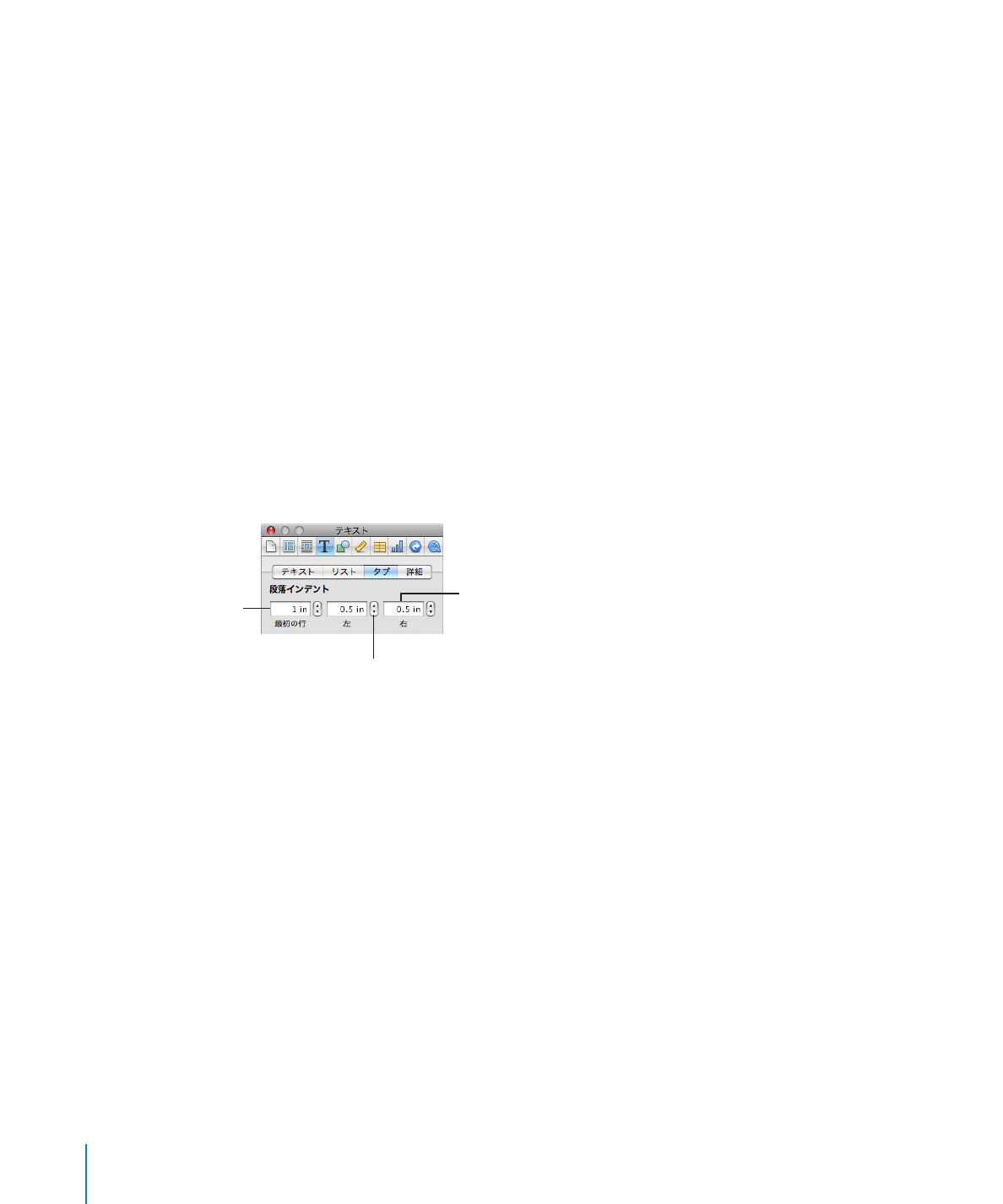
段落スタイルを変更する
段落スタイルを変更して、段落の外観、タブストップ、余白、背景色、ページ区切りなどを変更します。
段落スタイルを変更するには:
1
フォーマットバーの「スタイルパネル」ボタンをクリックし、スタイルパネルを開きます。
使いたいスタイルに最も近い段落スタイルを選択するか、「フリーフォーム」を選択します。
2
何らかのテキストを入力してから書式を設定して、使用するスタイルを作成します。テキストのフォーマッ
トを設定する方法については、
82
ページの「テキストのサイズとフォーマットを設定する」を参照して
ください。
3
フォーマットバーのコントロールか、テキストインスペクタの「テキスト」パネルを使って、テキストの
配置、文字、行間隔、および段落の前後の間隔を設定します。詳細については、
89
ページの「テキ
ストの配置、間隔、色を設定する」を参照してください。
4
段落スタイルに専用のタブを設定する必要がある場合は、「テキスト」インスペクタの「タブ」パネル
で指定します。詳細については、
94
ページの「タブストップを設定してテキストをそろえる」を参照し
てください。
5
段落スタイルにページ余白との間のインデントを設定する場合は、「テキスト」インスペクタの「タブ」
パネルで段落のインデントを指定します。
1
行目のインデントを
設定します。
段落の右側のインデントを
設定します。
段落の左側のインデントを
設定します。
128
第
6
章
スタイルを操作する
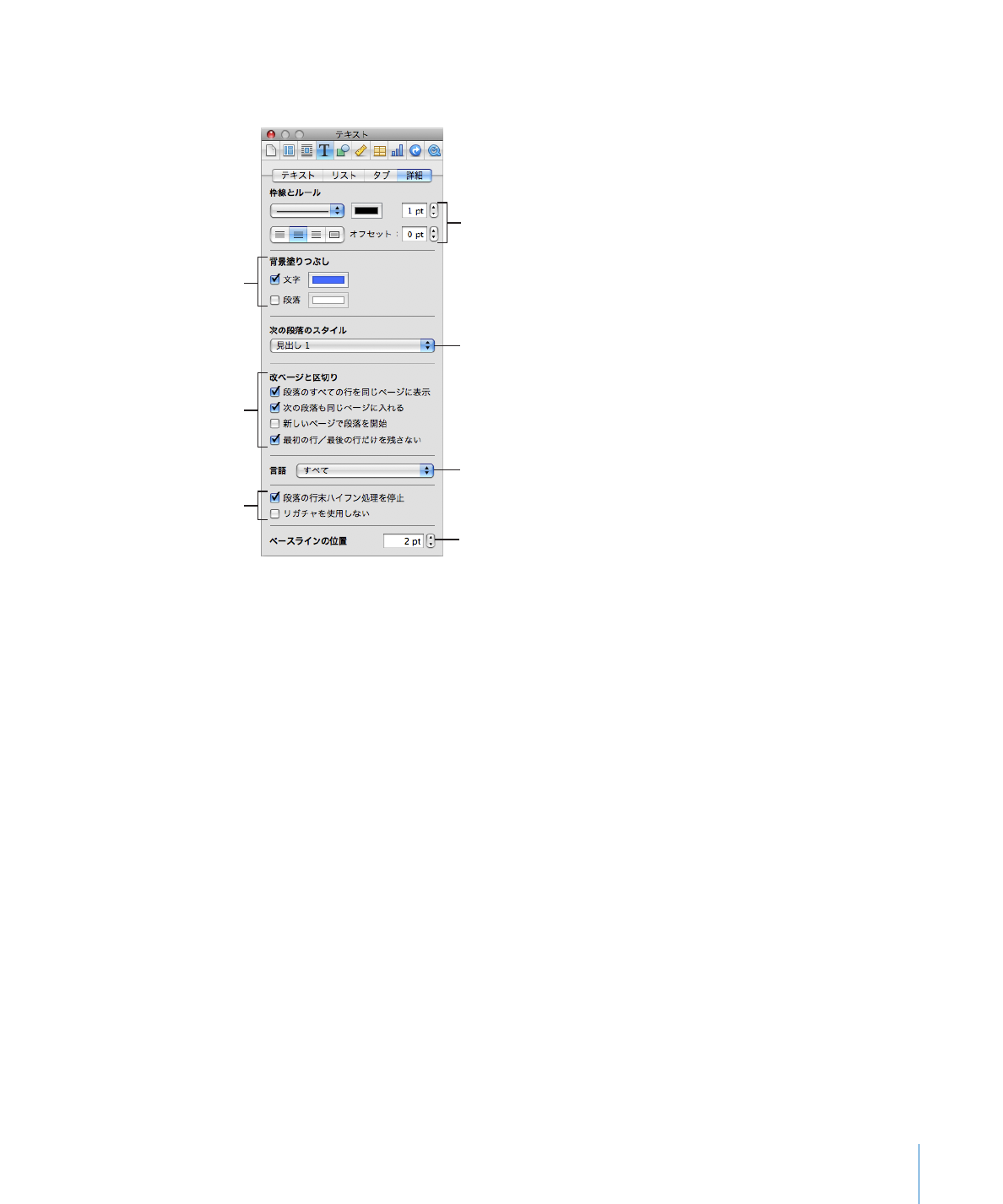
第
6
章
スタイルを操作する
129
6
「テキスト」インスペクタで「詳細」をクリックすると、詳細なフォーマット設定オプションを選択する
ことができます。
選択したテキストの枠線と
ルールのフォーマット
オプションを選択します。
段落がどのように複数ページに
分割されるかを指定する
オプションを選択します。
使用するスペル辞書の言語を
選択します。
この文書で選択されている場合、
自動行末ハイフン処理や
自動リガチャを使用しません。
上下にある周囲のテキストとの
位置を設定します。
Return
キーを押したときに、
現在の段落に続く段落の
スタイルを選択します。
文字または段落に
背景色を追加します。
7
スタイルパネルで、段落スタイル名の右に表示されている三角形をクリックし、オプションを選択します。
選択部分から新しい段落スタイルを作成:
既存のスタイルは変更しないで、前の手順で選択したスタ
イルのフォーマット設定を基にして、新規にスタイルを作成します。これを選択した場合、新規スタイ
ルの名前を入力してから「
OK
」をクリックします。
選択部分からスタイルを再定義:
書類全体を対象に、既存の段落スタイルを再定義します。これを選
択すると、フォーマット設定の変更が、書類内のすべての該当個所に適用されます。(ただし、重ね合
わされている文字スタイルには影響しません。)
定義されたスタイルに戻す:
スタイルの上書きを解除し、選択されているテキストに、選択したスタイ
ルのデフォルト属性が適用されます。